5 načinov, kako kar najbolje izkoristiti f.lux v sistemu Windows 10
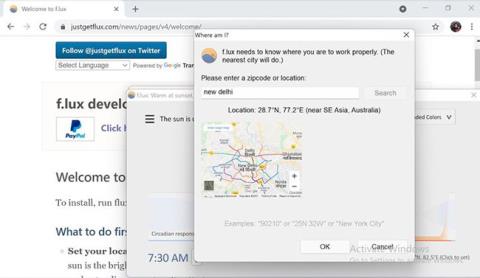
Aplikacija f.lux, priljubljena izbira za odstranjevanje modre svetlobe z zaslonov, je pritegnila zanimanje računalniških strokovnjakov po vsem svetu.
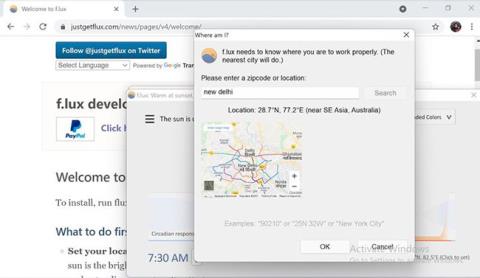
Če ste sodoben zaposleni v 21. stoletju, verjetno ves dan strmite v zaslon. Dolgotrajno gledanje v zaslon je slabo za vašo produktivnost in zdravje. Če pa ste uporabnik sistema Windows, obstaja nešteto rešitev za to težavo. Precej pogosta rešitev je uporaba aplikacije f.lux.
Aplikacija f.lux, priljubljena izbira za odstranjevanje modre svetlobe z zaslonov, je pritegnila zanimanje računalniških strokovnjakov po vsem svetu. V tem članku vam bo Quantrimang.com predstavil najboljše načine, kako v celoti izkoristiti prednosti, ki jih prinaša f.lux.
5 nasvetov, kako kar najbolje izkoristiti f.lux
Čeprav se to nekaterim morda zdi očitno, je vredno ponovno omeniti. Modra svetloba ni sovražnik. Pomaga vam ostati čuječ in aktiven čez dan, zato je modra svetloba nujna za produktiven dan.
Tudi če izpostavljenost modri svetlobi pozno zvečer dolgoročno ni koristna za vaše zdravje, modre svetlobe ne bi smeli povsem blokirati pred zasloni. To bo najverjetneje privedlo do motenj v ciklih spanja in boste zaspani tudi čez dan. Torej ne prižigaj f.luxa čez dan.
Takoj po prenosu in zagonu aplikacije boste med prvo namestitvijo morali vnesti svojo poštno številko ali lokacijo.
To zagotavlja, da so vaše nastavitve f.lux nastavljene na lokalni časovni pas, kjer živite. Vnesete lahko svojo pin kodo ali če ta možnost ne deluje, lahko vnesete ime svojega mesta.
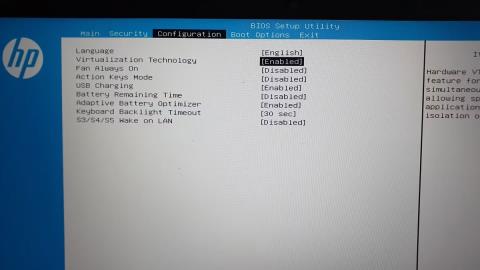
Pravilno nastavite položaj
Vsak je drugačen. Nekateri radi vstanejo ob 5. uri in zgodaj končajo svoje pomembno delo, drugi pa vse počnejo postopoma, po malem.
Ne glede na vaše želje, če želite kar najbolje izkoristiti f.lux, se morate prepričati, da prilagodite nastavitve f.lux tako, da ustrezajo vašemu dnevnemu urniku. To lahko storite kar v razdelku z najzgodnejšim časom bujenja v spodnjem desnem kotu aplikacije.
Nastavite čas bujenja
Če želite spremeniti nastavitve časa, zaženite aplikacijo v sistemski vrstici v spodnjem desnem kotu in kliknite ikono f.lux. Zdaj s puščičnimi tipkami povečajte ali zmanjšajte čas, dokler se vam ne zdi primerno.
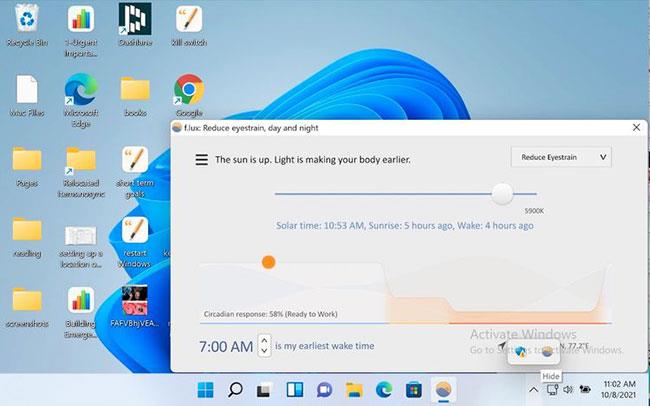
Povečajte ali skrajšajte čas, kot se vam zdi primerno
Ko prvič namestite aplikacijo, ima privzete nastavitve, kjer so barvne nastavitve nastavljene na Priporočene barve .
Kliknite na zgornji desni kot pri možnosti Priporočene barve in dobili boste spustni seznam z neštetimi možnostmi. Na voljo bodo možnosti, kot so Reduce Eyestrain, Classic f.lux, Working Late itd.
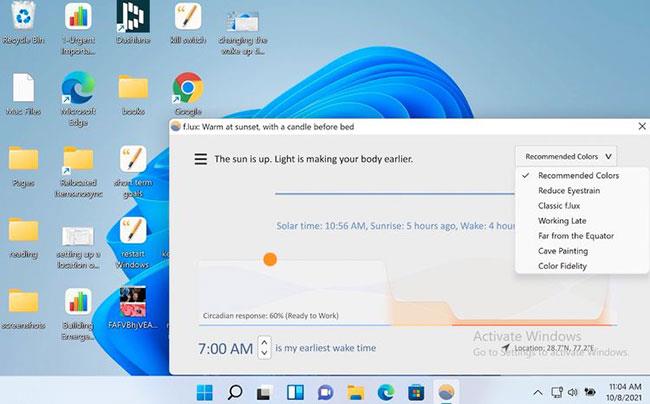
Prilagodite barvne nastavitve
Članek priporoča, da preizkusite vse nastavitve. Hitro preučite vsakega ali preprosto uporabite nekaj, kar vam v vsakem trenutku bolje ustreza. Kadar koli moram na primer delati pozno zvečer, sem vedno pozoren na to, da nastavitve zaslona nastavim na Reduce Eyestrain , tako da lahko delam več, ne da bi si poškodoval oči ali vplival na svoje dejavnosti.kardiovaskularna arterija.
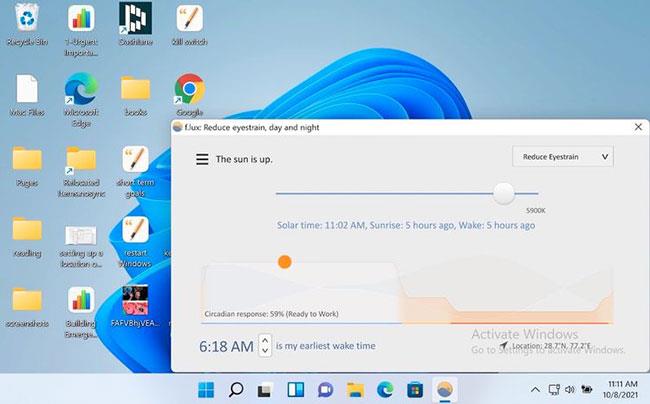
Možnost Reduce Eyestrain je primerna pri delu pozno zvečer
Če želite uporabiti bolj praktičen pristop, lahko zaslon nastavite tudi glede na nastavitve po meri.
S svojimi spremembami lahko greste tudi dlje. To storite takole: kliknite meni (tri pomišljaje) v zgornjem levem kotu aplikacije in izberite možnost Spremeni trenutno barvo ter izberite med nizom možnosti prikaza, ki so tam na voljo.
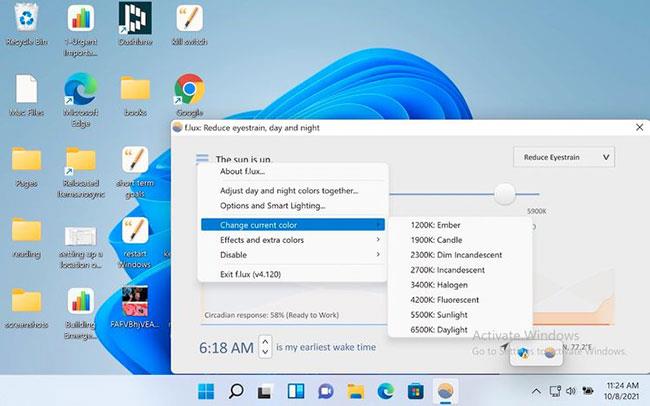
Spremenite trenutno barvno možnost
Podobno obstaja tudi možnost Učinki in dodatne barve . Tukaj lahko izberete filmski način, sivine, temni način in druge podobne barvne učinke.
Druga uporabna funkcija, ki jo je vredno upoštevati, je Budilka za nazaj . Članek meni, da je tovrstna budilka zelo uporabna, saj nas opomni, da upočasnimo in dokončamo svoje delo, ko se bliža konec dneva.
Za nastavitev kliknite meni (tri pomišljaje) in izberite Možnosti ter Pametna osvetlitev .
Na zavihku Funkcije in obvestila izberite možnost Budilka za nazaj, če tega še niste storili. Ko je ta možnost omogočena, boste takoj opozorjeni, ko je čas za spanje.
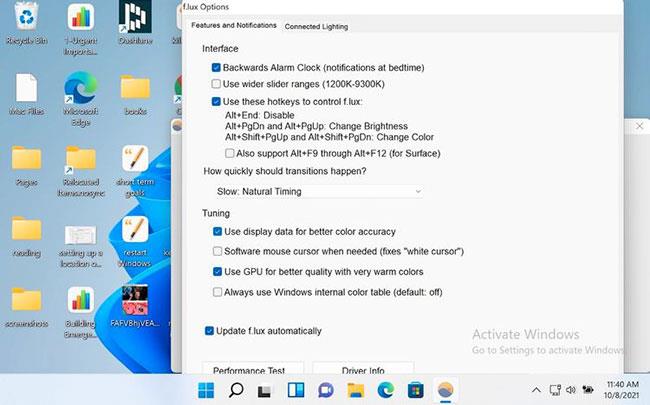
Uporabite budilko za nazaj
Ker čas, preživet pred zaslonom, narašča, se težave z očmi in spanjem hitro povečujejo. Za napredne uporabnike operacijskega sistema Windows je f.lux koristen pripomoček, ki ga imajo v kompletu orodij, še posebej, če vaše delo zahteva intenzivno uporabo računalnika.
Način kioska v sistemu Windows 10 je način samo za uporabo ene aplikacije ali dostop do samo 1 spletnega mesta z gostujočimi uporabniki.
Ta vodnik vam bo pokazal, kako spremenite ali obnovite privzeto lokacijo mape Camera Roll v sistemu Windows 10.
Urejanje datoteke gostiteljev lahko povzroči, da ne morete dostopati do interneta, če datoteka ni pravilno spremenjena. Naslednji članek vas bo vodil pri urejanju datoteke gostiteljev v sistemu Windows 10.
Če zmanjšate velikost in kapaciteto fotografij, jih boste lažje delili ali pošiljali komurkoli. Zlasti v sistemu Windows 10 lahko z nekaj preprostimi koraki množično spreminjate velikost fotografij.
Če vam zaradi varnosti ali zasebnosti ni treba prikazati nedavno obiskanih predmetov in mest, jih lahko preprosto izklopite.
Microsoft je pravkar izdal Windows 10 Anniversary Update s številnimi izboljšavami in novimi funkcijami. V tej novi posodobitvi boste videli veliko sprememb. Od podpore za pisalo Windows Ink do podpore za razširitev brskalnika Microsoft Edge, meni Start in Cortana sta bila prav tako bistveno izboljšana.
Eno mesto za nadzor številnih operacij neposredno na sistemski vrstici.
V operacijskem sistemu Windows 10 lahko prenesete in namestite predloge pravilnika skupine za upravljanje nastavitev Microsoft Edge in ta vodnik vam bo pokazal postopek.
Temni način je vmesnik s temnim ozadjem v sistemu Windows 10, ki računalniku pomaga varčevati z energijo baterije in zmanjša vpliv na oči uporabnika.
Opravilna vrstica ima omejen prostor in če redno delate z več aplikacijami, vam lahko hitro zmanjka prostora, da bi lahko pripeli več priljubljenih aplikacij.









